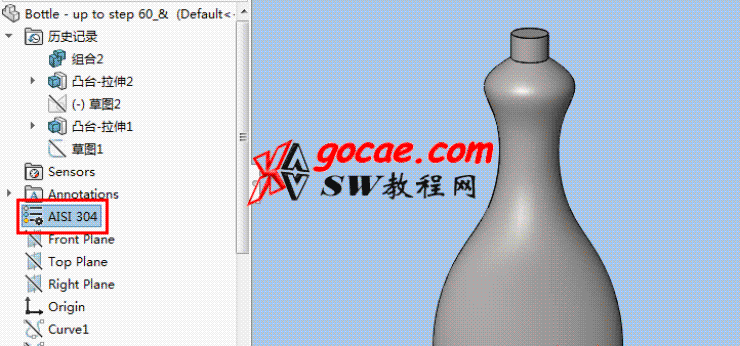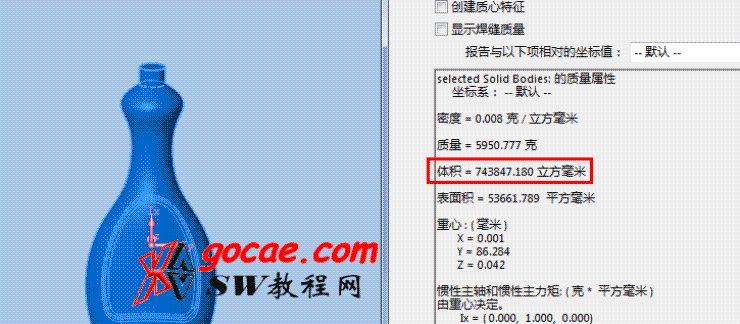今天简单介绍如何快速求出一个瓶子的容积的方法,当然小伙伴们也可以思考有没有更好的方法,给大家展示自己的方法,给自己一个挑战。我使用的是SolidWorks的组合功能,下图所示的瓶子就是今天的主角。

Step 1
由于瓶子的内部是开放的,我们通过拉伸将瓶子的顶部进行密封,使瓶子成为一个封闭的空间。文章源自solidworks教程网-http://gocae.com/3224.html
 密封完成。文章源自solidworks教程网-http://gocae.com/3224.html
密封完成。文章源自solidworks教程网-http://gocae.com/3224.html
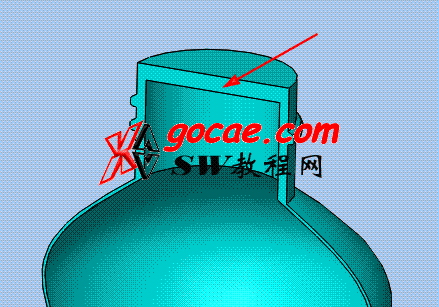 文章源自solidworks教程网-http://gocae.com/3224.html
文章源自solidworks教程网-http://gocae.com/3224.html
Step 2
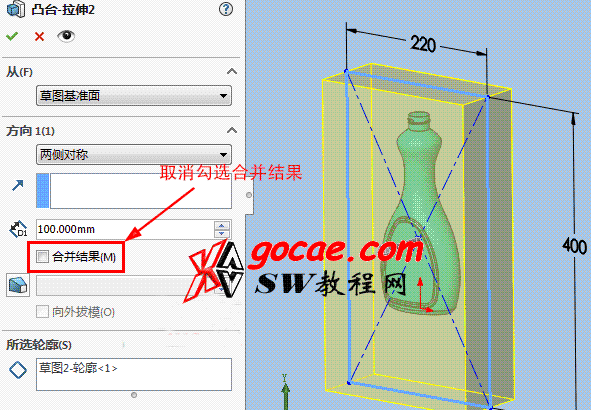 完成。文章源自solidworks教程网-http://gocae.com/3224.html
完成。文章源自solidworks教程网-http://gocae.com/3224.html
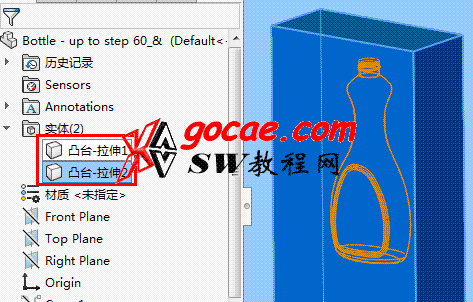 文章源自solidworks教程网-http://gocae.com/3224.html
文章源自solidworks教程网-http://gocae.com/3224.html
Step 3
点击【插入】-【特征】-【组合】,弹出下面的管理框,选择“删减”,主要实体选择上一步创建的实体,选择瓶子作为减除的实体,这样瓶子就将实体的体积分为两个部分,一部分是瓶子外部的实体,一部分是瓶子内的部分,我们所想要的是瓶子内部的实体部分。文章源自solidworks教程网-http://gocae.com/3224.html
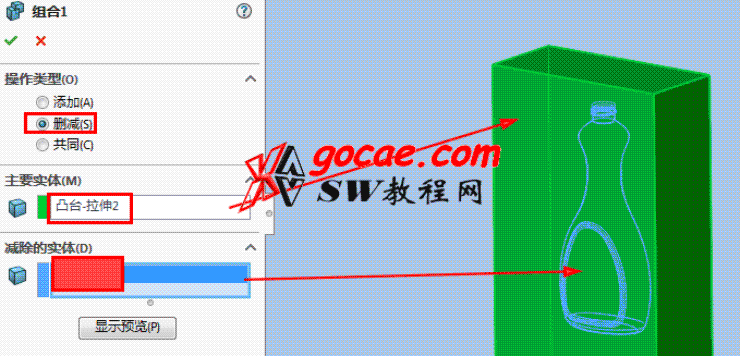 点击勾号,按照下图选择实体2作为保留的实体,这样瓶子内部的实体就创建出来了。文章源自solidworks教程网-http://gocae.com/3224.html
点击勾号,按照下图选择实体2作为保留的实体,这样瓶子内部的实体就创建出来了。文章源自solidworks教程网-http://gocae.com/3224.html
 完成。下图是一个与瓶子内部体积相同的实体的剖视图。文章源自solidworks教程网-http://gocae.com/3224.html
完成。下图是一个与瓶子内部体积相同的实体的剖视图。文章源自solidworks教程网-http://gocae.com/3224.html
 文章源自solidworks教程网-http://gocae.com/3224.html
文章源自solidworks教程网-http://gocae.com/3224.html
Step 4
给实体添加材料属性,这里选择的是ANSI 304。文章源自solidworks教程网-http://gocae.com/3224.html
Step 5
点击质量属性,选择下面的实体,这样我们就得到了瓶子的容积,如下图红色方框中所示。